2016-Linux文版-实验5-用户与组群管理-学生实验报告模板-P课件
- 格式:doc
- 大小:253.50 KB
- 文档页数:7
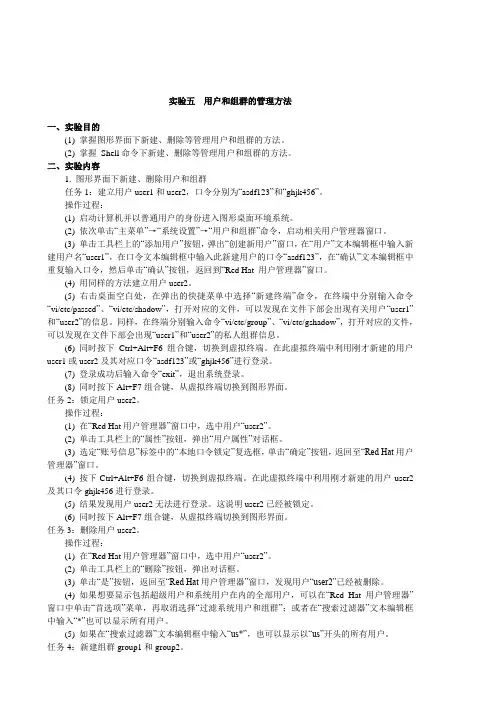
实验五用户和组群的管理方法一、实验目的(1) 掌握图形界面下新建、删除等管理用户和组群的方法。
(2) 掌握Shell命令下新建、删除等管理用户和组群的方法。
二、实验内容1. 图形界面下新建、删除用户和组群任务1:建立用户user1和user2,口令分别为“asdf123”和“ghjk456”。
操作过程:(1) 启动计算机并以普通用户的身份进入图形桌面环境系统。
(2) 依次单击“主菜单”→“系统设置”→“用户和组群”命令,启动相关用户管理器窗口。
(3) 单击工具栏上的“添加用户”按钮,弹出“创建新用户”窗口,在“用户”文本编辑框中输入新建用户名“user1”,在口令文本编辑框中输入此新建用户的口令“asdf123”,在“确认”文本编辑框中重复输入口令,然后单击“确认”按钮,返回到“Red Hat 用户管理器”窗口。
(4) 用同样的方法建立用户user2。
(5) 右击桌面空白处,在弹出的快捷菜单中选择“新建终端”命令,在终端中分别输入命令“vi/etc/passed”、“vi/etc/shadow”,打开对应的文件,可以发现在文件下部会出现有关用户“user1”和“user2”的信息。
同样,在终端分别输入命令“vi/etc/group”、“vi/etc/gshadow”,打开对应的文件,可以发现在文件下部会出现“user1”和“user2”的私人组群信息。
(6) 同时按下Ctrl+Alt+F6组合键,切换到虚拟终端。
在此虚拟终端中利用刚才新建的用户user1或user2及其对应口令“asdf123”或“ghjk456”进行登录。
(7) 登录成功后输入命令“exit”,退出系统登录。
(8) 同时按下Alt+F7组合键,从虚拟终端切换到图形界面。
任务2:锁定用户user2。
操作过程:(1) 在“Red Hat用户管理器”窗口中,选中用户“user2”。
(2) 单击工具栏上的“属性”按钮,弹出“用户属性”对话框。

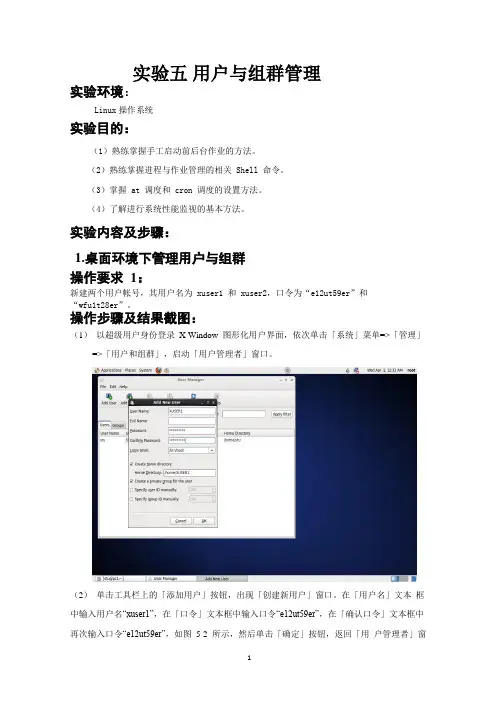
实验五用户与组群管理实验环境:Linux操作系统实验目的:(1)熟练掌握手工启动前后台作业的方法。
(2)熟练掌握进程与作业管理的相关 Shell 命令。
(3)掌握 at 调度和 cron 调度的设置方法。
(4)了解进行系统性能监视的基本方法。
实验内容及步骤:1.桌面环境下管理用户与组群操作要求1:新建两个用户帐号,其用户名为 xuser1 和 xuser2,口令为“e12ut59er”和“wfu1t28er”。
操作步骤及结果截图:(1)以超级用户身份登录X Window 图形化用户界面,依次单击「系统」菜单=>「管理」=>「用户和组群」,启动「用户管理者」窗口。
(2)单击工具栏上的「添加用户」按钮,出现「创建新用户」窗口。
在「用户名」文本框中输入用户名“xuser1”,在「口令」文本框中输入口令“e12ut59er”,在「确认口令」文本框中再次输入口令“e12ut59er”,如图5-2 所示,然后单击「确定」按钮,返回「用户管理者」窗口。
(3)用同样的方法新建用户xuser2。
(4)依次单击顶部面板的「应用程序」=>「附件」=>「文本编辑器」,启动 gedit 文本编辑器,打开/etc/passwd 和/etc/shadow 文件将发现文件的末尾出现表示 xuser1 和xuser2用户帐号的信息。
打开/etc/group 和/etc/gshadow 文件将发现文件末尾出现表示xuser1和 xuser2 私人组群的信息。
(5)按下CTRL+ALT+F2 组合键切换到第2 个虚拟终端,输入用户名xuser2 和相应的口令可登录Linux 系统,说明新建用户操作已成功。
(6)输入“pwd”命令,屏幕显示用户登录后进入用户主目录“/home/xuser2”。
(7)输入“exit”命令,xuser2 用户退出登录。
(8)按下ALT+F7 组合键返回GNOME 桌面环境。
操作要求2:锁定xuser2 用户帐号操作步骤及结果截图:(1)在「用户管理者」窗口选中xuser2 用户帐号,单击工具栏上的「属性」按钮,打开「用户属性」窗口。
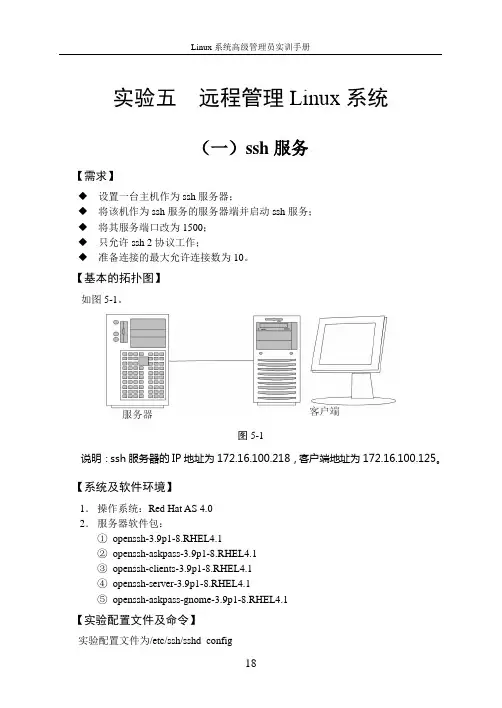
实验五远程管理Linux系统(一)ssh服务【需求】◆设置一台主机作为ssh服务器;◆将该机作为ssh服务的服务器端并启动ssh服务;◆将其服务端口改为1500;◆只允许ssh 2协议工作;◆准备连接的最大允许连接数为10。
【基本的拓扑图】如图5-1。
图5-1说明:ssh服务器的IP地址为172.16.100.218,客户端地址为172.16.100.125。
【系统及软件环境】1.操作系统:Red Hat AS 4.02.服务器软件包:①openssh-3.9p1-8.RHEL4.1②openssh-askpass-3.9p1-8.RHEL4.1③openssh-clients-3.9p1-8.RHEL4.1④openssh-server-3.9p1-8.RHEL4.1⑤openssh-askpass-gnome-3.9p1-8.RHEL4.1【实验配置文件及命令】实验配置文件为/etc/ssh/sshd_config【实验步骤】说明:以下所有操作均在ssh服务器上进行(172.16.100.218)。
3.修改/etc/ssh/sshd_config。
(1)默认设置的/etc/ssh/sshd_config文件(其中#号注释掉的内容未显示)(2)按要求修改后的/etc/ssh/sshd_config文件(修改处用黑体标明)。
【实验故障与分析】下面的表格中列出了在实验过程中可能出现的故障及其解决方法。
看看是不是对你的实验有帮助?如果你在实验中还遇到其他的问题或故障,不妨记录在表格中,通过自己的实践,或者与老师、同学一起找找解决的方法。
【启发联想】1.禁止root用户从远程管理服务器,可如何修改?2.ssh服务除了实现本地认证,是否能够实现密钥认证?3.ssh服务是否允许无密码认证?即某用户远程登录陆管理服务器时,无需密码认证。
(二)VNC服务器【需求】◆管理员要求通过X Windows方式远程管理Linux服务器;◆需要通过VNC客户端进行连接;◆VNC服务器的IP地址为172.16.100.154,客户端的IP地址为172.16.100.125。
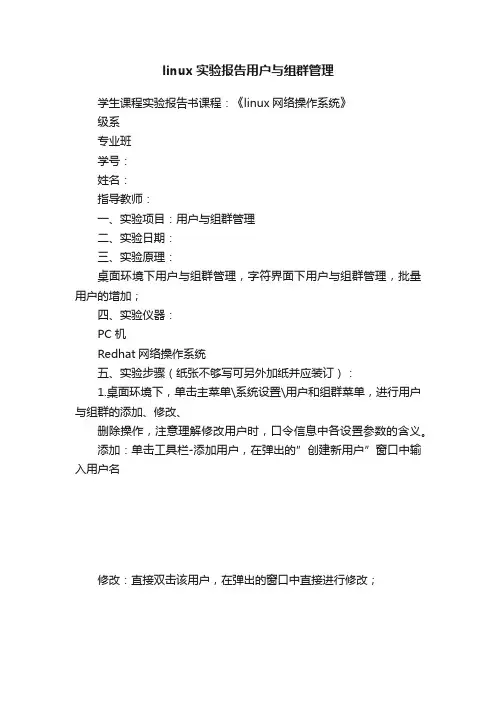
linux实验报告用户与组群管理学生课程实验报告书课程:《linux网络操作系统》级系专业班学号:姓名:指导教师:一、实验项目:用户与组群管理二、实验日期:三、实验原理:桌面环境下用户与组群管理,字符界面下用户与组群管理,批量用户的增加;四、实验仪器:PC机Redhat网络操作系统五、实验步骤(纸张不够写可另外加纸并应装订):1.桌面环境下,单击主菜单\系统设置\用户和组群菜单,进行用户与组群的添加、修改、删除操作,注意理解修改用户时,口令信息中各设置参数的含义。
添加:单击工具栏-添加用户,在弹出的”创建新用户”窗口中输入用户名修改:直接双击该用户,在弹出的窗口中直接进行修改;删除:在用户管理器里面选中需要删除的用户,直接单击删除按钮,会询问“直接删除主目录?”,点击确定既可。
2.用户管理器显示所有的用户的信息,并利用搜索过滤器查找所有以s开头的用户。
3.用groupadd命令创建一名为czn组群,并指定其GID为600.4.用useradd命令创建chf用户,并指定其主要组群为czn,用户ID为600。
5.用id命令查看chf用户的UID、GID修改情况。
6.用passwd命令修改root、chf用户的密码。
修改根root的密码:修改chf的密码:7.用vi打开passwd、shadow、group、gshadow文件,熟悉文件中各项的含义。
打开passwd: vi /etc/passwd打开shadow: vi /etc/shadow打开group: vi /etc/group打开gshadow: vi /etc/gshadow8.用passwd命令删除chf用户密码,并尝试以chf用户登录,看看是不需要密码。
不需要密码进入用户而进入原先设置密码的root就需要输入密码后方能进入:9.用passwd命令锁定和解锁chf用户,并尝试以chf用户登录,看看是否能登录。
命令:passwd –l chf 锁定之后不能登陆用户chfPasswd –u chf 解锁后能够登陆用户chf10.用usermod命令修改chf用户,使其用户名为chen,UID为601.命令:usermod –l chen chf 修改用户名Usermod –u 601 chen11.用groupmod命令修改czn组群,使其组群名为czn1,用id chen 命令查看变化情况。
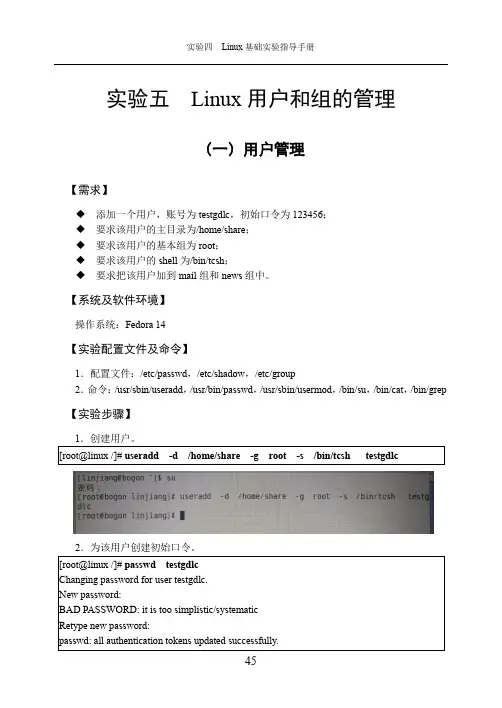
实验五Linux用户和组的管理(一)用户管理【需求】◆添加一个用户,账号为testgdlc,初始口令为123456;◆要求该用户的主目录为/home/share;◆要求该用户的基本组为root;◆要求该用户的shell为/bin/tcsh;◆要求把该用户加到mail组和news组中。
【系统及软件环境】操作系统:Fedora 14【实验配置文件及命令】1.配置文件:/etc/passwd,/etc/shadow,/etc/group2.命令:/usr/sbin/useradd,/usr/bin/passwd,/usr/sbin/usermod,/bin/su,/bin/cat,/bin/grep 【实验步骤】(二)批量添加用户【需求】◆添加一组ftp 用户;◆要求用户都不能以shell方式登录系统,只能通过ftp登录。
【系统及软件环境】操作系统:Red Hat AS 4.0【实验配置文件及命令】1.配置文件:/etc/passwd,/etc/shadow,/etc/group2.命令:/bin/touch,/usr/bin/vim,/usr/sbin/newusers,/usr/sbin/chpasswd,/bin/cat,/bin/grep 【实验步骤】(三)工作组管理【需求】◆添加一个系统工作组workgroup1;◆要求把用户root和testgdlc添加到该组中。
【系统及软件环境】操作系统:Red Hat AS 4.0【实验配置文件及命令】1.配置文件:/etc/group,/etc/gshadow2.命令:/usr/sbin/groupadd,/usr/bin/gpasswd,/bin/cat,/bin/grep【实验步骤】workgroup1:x:102:root。
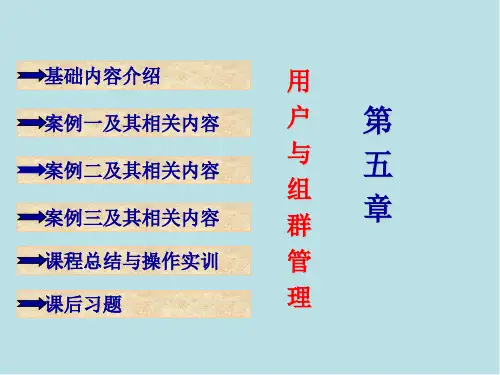
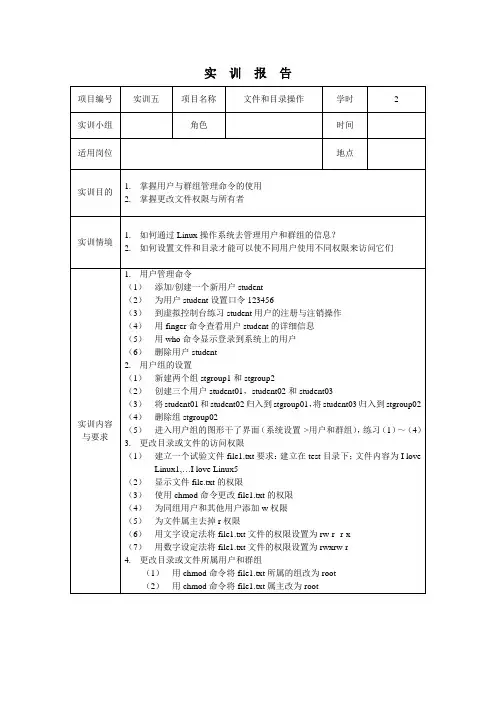
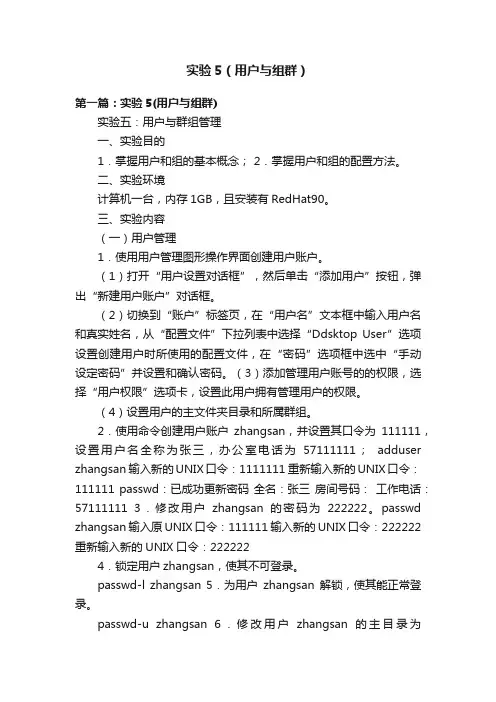
实验5(用户与组群)第一篇:实验5(用户与组群)实验五:用户与群组管理一、实验目的1.掌握用户和组的基本概念; 2.掌握用户和组的配置方法。
二、实验环境计算机一台,内存1GB,且安装有RedHat90。
三、实验内容(一)用户管理1.使用用户管理图形操作界面创建用户账户。
(1)打开“用户设置对话框”,然后单击“添加用户”按钮,弹出“新建用户账户”对话框。
(2)切换到“账户”标签页,在“用户名”文本框中输入用户名和真实姓名,从“配置文件”下拉列表中选择“Ddsktop User”选项设置创建用户时所使用的配置文件,在“密码”选项框中选中“手动设定密码”并设置和确认密码。
(3)添加管理用户账号的的权限,选择“用户权限”选项卡,设置此用户拥有管理用户的权限。
(4)设置用户的主文件夹目录和所属群组。
2.使用命令创建用户账户zhangsan,并设置其口令为111111,设置用户名全称为张三,办公室电话为57111111;adduser zhangsan 输入新的UNIX口令:1111111 重新输入新的UNIX口令:111111 passwd:已成功更新密码全名:张三房间号码:工作电话:57111111 3.修改用户zhangsan的密码为222222。
passwd zhangsan 输入原UNIX口令:111111 输入新的UNIX口令:222222 重新输入新的UNIX口令:2222224.锁定用户zhangsan,使其不可登录。
passwd-l zhangsan 5.为用户zhangsan解锁,使其能正常登录。
passwd-u zhangsan 6.修改用户zhangsan的主目录为/home/opop,并自动创建/home/opop目录。
usermod-d /home/opop-m zhangsan 7.修改用户zhangsan 的登录名zhaoliu。
usermod-l zhaoliu zhangsan 8.修改用户zhangsan的用户全称为张三。


C H A N G Z H O U U N I VE R S I T Y实 验 报 告课程名称: Linux 操作系统实验名称: 实验5、用户与组群管理 学 生 姓 名: 孙文浩 班 级 计算机141 学 号 14416122学 院(系): 信息数理学院 指 导 教 师: 庄丽华实验时间: 2016 年 10 月 25 日 实验成绩:实验五、用户与组群管理一、实验要求(1)掌握利用shell命令管理用户与组群的方法;(2)掌握批量新建用户账号的步骤和方法。
二、实验内容和实验步骤1、利用shell命令管理用户与组群的方法【操作要求1】新建一名为duser的用户,设置口令为“123456”,主要组群为myusers。
【操作步骤】(1)进入终端,以超级用户身份登录。
(2)输入命令:groupadd myusers建立组群。
(3)输入命令:useradd – g myusers duser,建立新用户duser,其主要组群是myusers。
(4)为新用户设置口令,输入命令:passwd duser,根据屏幕提示输入两次口令,最后屏幕提示口令成功设置信息。
(5)输入命令:cat /etc/passwd,查看/etc/passwd文件的内容,发现文件的末尾增加了duser 用户信息。
(6)输入命令:cat /etc/group,查看cat /etc/group文件的内容。
以上步骤截图:(7)按【Alt+F4】组合键,切换到第四个虚拟终端,输入duser用户名和口令登陆到linux 系统。
(8)输入命令:exit,duser用户退出登陆。
【操作要求2】将duser用户设置为不需要口令就能登陆。
【操作步骤】(1)按【Alt+F3】组合键,切换到正被超级用户使用的第3个虚拟终端。
(2)输入命令:passwd –d duser 。
按【Alt+F3】组合键,再次切换到第三个虚拟终端,在Login:后输入:duser,按【Enter】键就能直接出现Shell命令提示符,说明duser用户不需要口令即可登陆。
用户与组管理实验报告(例文)用户与组管理实验报告一、实训目标(1)掌握在Linux系统下用命令实现用户和组的管理。
(2)了解和掌握Linux操作系统的权限概念。
二、实训环境一台已安装CentOS4系统的计算机,主机内存大于1G,CPU频率大于2GHz。
三、实训内容Geecy软件开发公司即将开始在Linux系统上进行两个项目的开发。
开发人员David和Peter组成一个小组,负责A项目的开发;开发人员Jack和Mike组成另一个小组,负责B项目的开发。
系统管理员Ray需要为这四名开发人员分别建立用户账号,并满足一下要求。
(1)建立目录“/project-a”,该目录里面的文件只能有David和peter两人读取、增加、删除、修改以及执行,其他用户不能对该目录进行任何的访问操作。
(2)建立目录“/pro ject-b”,该目录里面的文件只能有Jack和Mike两人读取、增加、删除、修改以及执行,其他用户不能对该目录进行任何的访问操作。
(3)建立目录“/project”,该目录里面的文件只能有David、Peter、Jack和Mike四人读取、增加、删除、修改以及执行,其他用户只可以对该目录进行只读的访问操作。
文章不错!实验六用户与组群管理实验目的(1)理解文件/etc/pawd和/etc/group的含义;(2)掌握桌面环境下管理用户与组群的方法;(3)掌握利用Shell命令管理用户与组群的方法。
实验内容1、桌面环境下管理用户与组群[操作要求1]新建两个用户帐号,用户名为xuser1、xuser2,口令为“usr1259”和“usr1128”[操作步骤](1)以超级用户身份登录XWindow图形化用户界面,依次选择“主菜单”-“系统设置”-“用户和组群”,启动“用户管理器”窗口;(2)单击工具栏“添加用户”按钮,弹出“创建用户”对话框,根据提示输入各新用户的用户名、口令并确认口令,完成用户新建;(3)启动gedit文本编辑器,打开/etc/pawd和/etc/shadow文件,观察文件末出现的两个新用户的帐号信息;打开/etc/group和/etc/gshadow文件,观察文件末新增的两个私人组群信息;(4)注销当前用户,以xuser2身份重新登录系统,确认新建用户操作成功;(5)在“终端”下输入命令“pwd”,屏幕显示xuser2登录后进入用户主目录/home/xuser2;(6)返回超级用户的桌面环境。
C H A N G Z H O U U N I V
E R S I T Y
实 验 报 告
课程名称: Linux 操作系统
实验名称: 实验5、用户与组群管理 学 生 姓 名: 孙文浩 班 级 计算机141 学 号 14416122
学 院(系): 信息数理学院 指 导 教 师: 庄丽华
实验时间: 2016 年 10 月 25 日 实验成绩:
实验五、用户与组群管理
一、实验要求
(1)掌握利用shell命令管理用户与组群的方法;
(2)掌握批量新建用户账号的步骤和方法。
二、实验内容和实验步骤
1、利用shell命令管理用户与组群的方法
【操作要求1】新建一名为duser的用户,设置口令为“123456”,主要组群为myusers。
【操作步骤】
(1)进入终端,以超级用户身份登录。
(2)输入命令:groupadd myusers建立组群。
(3)输入命令:useradd – g myusers duser,建立新用户duser,其主要组群是myusers。
(4)为新用户设置口令,输入命令:passwd duser,根据屏幕提示输入两次口令,最后屏幕提示口令成功设置信息。
(5)输入命令:cat /etc/passwd,查看/etc/passwd文件的内容,发现文件的末尾增加了duser 用户信息。
(6)输入命令:cat /etc/group,查看cat /etc/group文件的内容。
以上步骤截图:
(7)按【Alt+F4】组合键,切换到第四个虚拟终端,输入duser用户名和口令登陆到linux 系统。
(8)输入命令:exit,duser用户退出登陆。
【操作要求2】将duser用户设置为不需要口令就能登陆。
【操作步骤】
(1)按【Alt+F3】组合键,切换到正被超级用户使用的第3个虚拟终端。
(2)输入命令:passwd –d duser 。
按【Alt+F3】组合键,再次切换到第三个虚拟终端,在Login:后输入:duser,按【Enter】键就能直接出现Shell命令提示符,说明duser用户不需要口令即可登陆。
【操作要求3】查看duser用户的相关信息。
【操作步骤】在第三个虚拟终端输入命令:id duser,显示duser用户的用户ID,主要组群的名称和GID,
【操作要求4】从普通用户duser切换为超级用户。
【操作步骤】
(1)第四个虚拟终端当前的Shell命令提示符为$,表明当前用户为普通用户。
(2)输入命令:ls /root,屏幕上没有出现/root目录中的文件和子目录信息,而是出现提示信息,提示当前用户没有查看/root目录的权限。
(3)输入命令:su –或者是:su – root,输入超级用户口令:123456,命令提示符从$切换为#,表明已经从普通用户转换为root。
(4)再次输入命令:ls /root,查看/root目录中的文件和子目录信息,
(5)输入exit命令,回到普通用户的工作状态。
(6)输入exit命令,退出duser用户登陆状态。
【操作要求5】一次性删除duser用户及其工作目录。
【操作步骤】
(1)按【Alt+F3】组合键,切换到正被超级用户使用的第三个虚拟终端。
(2)输入命令:userdel –r duser,删除duser用户。
处于登陆状态的用户不能删除。
如果在新建这个用户时还建立了私人组群,而该私人组群当前又没有其他用户,那么在删除用户的同时也将一并删除这一私人组群。
(3)输入命令:cat /etc/passwd,查看文件内容,duser的信息已消失。
(4)输入命令:ls /home, 发现duser用户的主目录/home/duser也不复存在。
【操作要求6】新建组群mygroup。
【操作步骤】
(1)在超级用户的Shell提示符后输入命令:groupadd mygroup建立组群。
(2)输入命令:cat /etc/group,查看文件,发现group文件的末尾出现mygroup组群信息。
(3)输入命令:cat /etc/gshadow,发现gshadow文件的末尾出现mygroup组群信息。
【操作要求7】将mygroup组群改名为newgroup。
【操作步骤】
(1)输入命令:groupmod –n newgroup mygroup //其中-n选项表示更改组群的名称。
(2)输入命令:cat /etc/group,查看组群信息,发现原来mygroup所在行的第一项变为newgroup。
【操作要求8】删除newgroup组群。
【操作步骤】超级用户输入:groupdel newgroup。
2、批量新建用户账号的步骤和方法
【操作要求】为全班同学10位同学创建用户账号,用户名为“s”+学号的组合,其中班级名册中第一位同学的学号为080101。
所有同学都属于class0801组群。
所有同学的初始口令为111111。
【操作步骤】
(1)以超级用户身份登录,输入命令“groupadd –g 600 class0801”(假设值为600的GID 未被使用),新建全班同学的组群class0801。
(2)输入命令“vi student”,新建用户信息文件。
(3)输入i,切换为vi文本编辑模式,输入第一行信息“s080101:x:601:600::/home/s080101:/bin/bash”。
(4)按【Esc】,切换到命令行模式,拖动鼠标,将整行选中,然后按yy,也就是将当前选中的行放到vi的暂存区域。
(5)然后按p,就复制一行信息。
重复此操作9次。
然后部分修改每位同学用户信息不同的地方。
(6)保存并退出vi。
(7)输入命令“vi stu-passwd”,新建用户口令文件。
(8)按i,切换为vi的文本编辑模式,输入第一行信息:“s080101:111111”,即所有同学的初始口令为111111。
按ESC,切换到命令行模式,拖动鼠标,将整行选中,然后按y键2次,复制行。
(9)连续按p9次,就可复制出9行信息,然后修改成正确的用户名。
(10)输入命令“newusers < student”,批量创建用户账号。
(11)输入命令“pwunconv”,暂时取消shadow加密。
(12)输入命令“chpasswd < stu-passwd”,批量创建用户的口令。
(13)输入命令“pwconv”,进行shadow加密,完成批量创建用户账号工作。
(14)输入命令“cat/etc/passwd”,查看/etc/passwd文件将发现所有的用户账号均已建立。
(15)用其中一个用户名登陆系统。
此方法批量创建的用户登录时的命令提示符,不是默认的[用户名@localhost ~]$,而是-bash-3.1$。
如果希望使用默认的命令提示符,可将采用useradd命令新建的用户,如helen 的用户主目录中的.bash_profile和.bashrc文件复制到批量创建的用户主目录即可。
三、实验心得
通过这次试验,我掌握了利用shell命令管理用户与组群的方法,还掌握了批量新建用户账号的步骤和方法。
在用户管理中,我熟练掌握用户多和族的维护管理工作,在软件包管理中,我熟悉了RPM包和TAR包的使用方法。